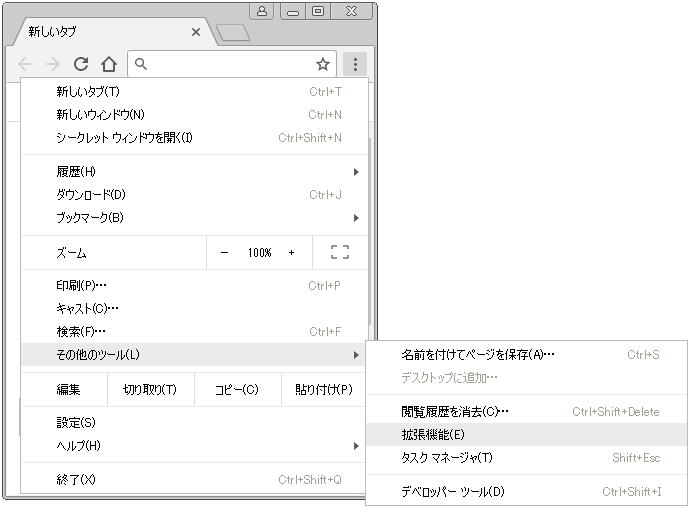 |
Google Chrome 画面右肩にある 「≡」 (三本線)アイコンをクリックして表示されるメニュー下の方にある「その他のツール」 →
「拡張機能」 をクリックします ※. Google Chrome には、IE や Firefox のようなメニューバーがありませんので、ブラウザ設定等の操作は、全て、この 「三本線」 アイコンから行います |
|
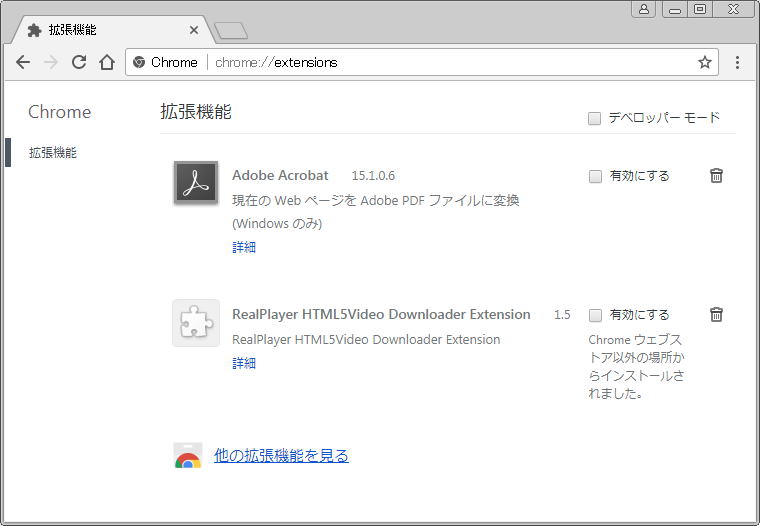 |
画面下の方にある 「他の拡張機能を見る」 をクリックします |
|
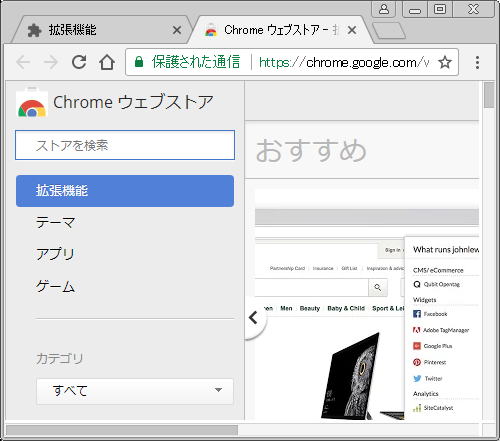 |
左サイドバー上の方にある 「ストアを検索」 に、「 Reload All Tabs 」 と入力します |
|
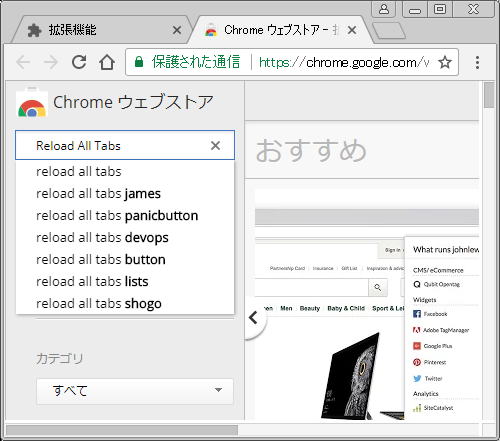 |
「 Reload All Tabs 」 をクリック選択します |
|
 |
いくつか候補が表示されますので、アイコンのデザイン等で好みのものを選び 「+ CHROME に追加」 をクリックします |
|
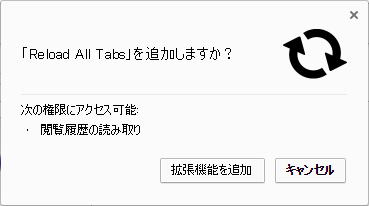 |
「拡張機能を追加」 をクリックします |
|
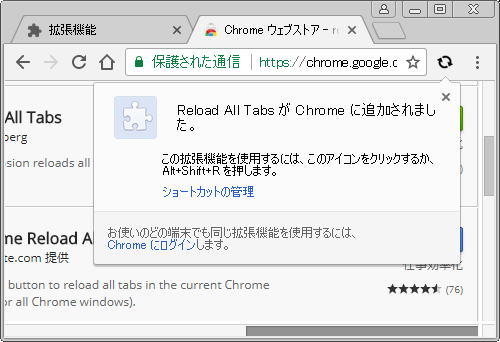 |
Google Chrome 画面右肩の 「≡」 (三本線)アイコンの隣に、「 Reload All Tabs 」 のアイコンが追加されます 「Reload All Tabs が Chrome に追加されました」メッセージは、メッセージボックス右肩の 「×」 をクリックするか、Google Chrome 画面の別の操作をすると、自動的に消えます 追加された 「 Reload All Tabs 」 アイコンをクリックすると、開いている全タブが一括更新されます |